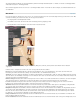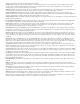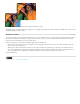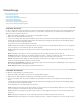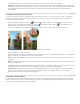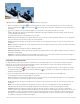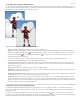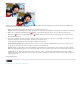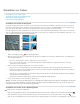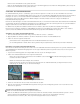Operation Manual
Entfernen des störenden Hintergrunds. Sie können den Hintergrund durch einen neuen Hintergrund ersetzen, indem Sie den Kopierstempel
verwenden oder eine weitere Ebene hinzufügen.
1. Wählen Sie im Ebenenbedienfeld die Ebene mit den zu löschenden Bereichen aus.
Hinweis: Wenn Sie den Hintergrund auswählen, wird dieser bei Verwendung des Hintergrund-Radiergummis automatisch zu einer Ebene.
2. Wählen Sie den Hintergrund-Radiergummi aus
. (Wenn er in der Werkzeugpalette nicht zu sehen ist, wählen Sie entweder den
Radiergummi
oder den magischen Radiergummi aus und klicken Sie anschließend in der Optionsleiste auf das Symbol für den
Hintergrund-Radiergummi.)
3. Legen Sie in der Optionsleiste die gewünschten Optionen fest und ziehen Sie dann über den zu löschenden Bildbereich. Halten Sie den
Hotspot des Werkzeugs aus Bereichen heraus, die nicht gelöscht werden sollen.
Für den Hintergrund-Radiergummi stehen die folgenden Optionen zur Auswahl:
Pinselvorgaben-Auswahl Legt Vorgaben wie Größe, Durchmesser, Kantenschärfe und Malabstand für den Pinsel fest. Ziehen Sie die
Popupregler auf die gewünschte Größe oder geben Sie Zahlen in die Textfelder ein.
Grenzen Wählen Sie „Benachbart“, wenn nur unmittelbar benachbarte Bereiche gelöscht werden sollen, die die Hotspot-Farbe enthalten.
Wählen Sie „Nicht aufeinander folgend“, wenn alle Pixel innerhalb des Kreises gelöscht werden sollen, die der Hotspot-Farbe ähnlich sind.
Toleranz Gibt an, wie ähnlich der Farbwert eines Pixels sein muss, damit es vom Werkzeug berücksichtigt wird. Bei einem niedrigen
Toleranzwert werden nur die Bereiche gelöscht, die der Hotspot-Farbe sehr ähnlich sind. Bei einem hohen Toleranzwert wird ein größerer
Farbbereich gelöscht.
Verwandte Hilfethemen
Rechtliche Hinweise | Online-Datenschutzrichtlinien